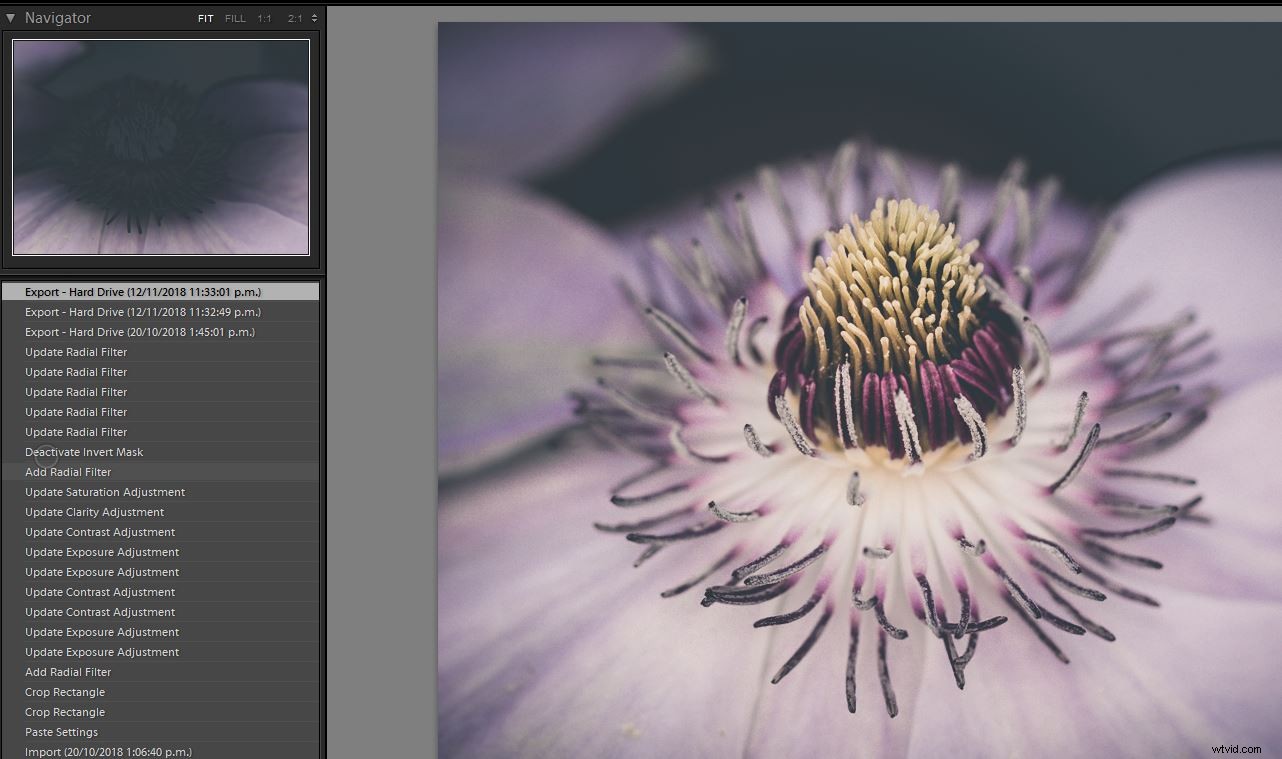Ci sono molti punti di divisione nel mondo della fotografia:marchio contro marchio, film contro digitale e montaggio minimo contro Photoshop. Quello che sembra avere una fervente antipatia è l'uso dei preset in Lightroom. Trova qualsiasi post sui preset e le persone si mettono in fila nei commenti per giudicare e criticare chiunque li usi. Alla gente viene detto che sono pigre, che le loro immagini sembrano tutte uguali ai filtri di Instagram e così via.
Fino a un certo punto hanno ragione:qualsiasi cosa abusata diventa una moda passeggera. Se tutto ciò che fai durante la modifica è utilizzare le impostazioni predefinite e non impari nemmeno le basi, allora sono d'accordo con loro.
Molte persone commettono l'errore di pensare che l'applicazione di un predefinito (o di un filtro) renda migliore una brutta foto, ma si spera che Instagram ci abbia insegnato meglio ormai. Invece, pensa ai predefiniti come strumenti per aiutarti ad automatizzare il tuo processo, renderti più veloce ed efficiente nella modifica.
Tuttavia, ci sono molte potenzialità e possibilità che i preset ci offrono. Esploriamo quell'idea!
(Nota:sebbene questo articolo affronti specificamente la creatività con i predefiniti di Lightroom, gli stessi principi si applicano a qualsiasi altro programma che consente i predefiniti, incluse le azioni di Photoshop)

Questa è la stessa immagine dell'intestazione, ma presenta un preset che intensifica i toni del verde e desatura l'immagine, attenuando il giallo. Mi piace molto di più dell'originale che è fedele alla realtà.
I vantaggi dell'utilizzo dei preset di Lightroom
1. Risparmia tempo
Puoi passare ore a modificare solo un'immagine, se lo desideri. Tuttavia, la maggior parte di noi non ha il lusso di così tanto tempo. Né i clienti vogliono pagare così tanto per le loro immagini.
La mia raccomandazione è che dovresti fare una modifica di base per ogni immagine per soddisfare i suoi requisiti. Tuttavia, se desideri un aspetto specifico o uno stile coerente per le tue immagini, immagina quanto tempo hai a disposizione semplicemente facendo clic su un preset per completarlo?
Alcune immagini richiedono più tempo per essere modificate. Puoi concedere più tempo per quelle immagini utilizzando i predefiniti su quelle più semplici.
Delle due immagini sottostanti, l'immagine in alto è un file RAW non modificato, mentre la seconda è un'immagine elaborata utilizzando i predefiniti.


2. Facile e divertente
Perché le persone ti giudicano per aver fatto qualcosa di facile? Tutto deve essere complicato e coinvolto? Non può essere anche divertente?
Non tutti hanno il tempo di comprendere e padroneggiare appieno ogni impostazione e opzione all'interno di Lightroom (o di qualsiasi altro programma). Le preimpostazioni ti consentono di applicare effetti complessi in modo rapido ed efficiente.
È anche divertente sperimentare nuovi stili.
3. Coerenza
Se hai uno scatto in cui soggetto/luce/toni sono tutti simili, puoi ottenere una finitura uniforme per l'immagine finale applicando un preset. Se necessario, puoi anche crearne uno specifico per le riprese.
Inoltre, se hai apportato una serie di modifiche alla tua immagine, ricordi esattamente cosa hai fatto e quali erano le impostazioni? Ricordi che tutti hanno aggiunto manualmente molte più immagini? Sì, puoi annotarlo tutto o estrarlo dalla "cronologia", ma non è necessario.
Delle due immagini sottostanti, l'immagine in alto è un file RAW non modificato, mentre la seconda è un'immagine elaborata utilizzando i predefiniti.


4. Personalizzabile
Puoi facilmente creare i tuoi preset in Lightroom e salvarli per usarli ripetutamente. In alternativa, puoi crearne uno che funzioni solo per uno scatto specifico. I preset possono essere acquistati anche preconfigurati per tutti i tipi di finiture diverse.
Dopo aver applicato il preset, puoi continuare a modificare e perfezionare l'aspetto. A seconda delle impostazioni, puoi impilare più preset uno sopra l'altro per un risultato unico.
Esistono molti modi diversi per utilizzare e applicare le preimpostazioni e puoi ottenere risultati sofisticati in modo rapido e semplice anche quando potresti non comprendere appieno tutte le funzionalità del software.
5. Diverse funzioni possono avere preset
Per le tue funzioni di editing, l'uso principale dei preset è nel modulo "Sviluppo". Tuttavia, puoi creare predefiniti che si applicano ai metadati o quando importi o esporti immagini. Questo processo può aiutarti ad applicare le informazioni sul copyright o le informazioni sui clienti alle immagini o a modificare rapidamente le impostazioni di esportazione in base ai requisiti. Ad esempio, stampa e uso del Web.
Delle due immagini sottostanti, l'immagine in alto è un file RAW non modificato, mentre la seconda è un'immagine elaborata utilizzando i predefiniti.


Quindi, posso usare i preset per tutto?
I preset non sono una soluzione magica con un clic. Ciascun preset reagisce in modo diverso con le singole immagini. È essenziale comprendere le basi del tuo programma perché sono necessarie alcune modifiche.
Tuttavia, se vuoi usare solo i preset, nessuno ti fermerà. Vuoi fare questa scelta però?
Le persone possono dire se non hai il pieno controllo del tuo software di editing? Sì. In generale, le persone esperte possono dirlo.
Detto questo, consiglio vivamente a tutti di avere una solida conoscenza delle funzionalità di base del proprio programma di editing in modo che sappiano abbastanza per poter modificare senza fare affidamento sui preset. Se stai usando i preset, dovresti capire come puoi modificare ulteriormente e migliorare l'effetto.
Tieni presente che non tutti i preset sono uguali. Alcuni sono progettati meglio e, una volta applicati, forniscono un effetto più lucido.
Delle due immagini sottostanti, l'immagine in alto è un file RAW non modificato, mentre la seconda è un'immagine elaborata utilizzando i predefiniti.


Libertà di essere creativi
Una delle cose più potenti che i preset possono fare è portarci fuori dalla nostra zona di comfort e mostrarci nuove possibilità nel modo in cui modifichiamo le immagini. Gli esseri umani sono creature abitudinarie, quindi una volta trovato il luogo confortevole in cui possiamo generare immagini di qualità accettabile, è probabile che ci stabiliamo lì.
Forse non sappiamo tutto ciò che il programma può fare? Forse non capiamo come possiamo applicare questa funzione qui sopra a quella funzione lì. Ad esempio, quante persone capiscono appieno lo Split Toning?
E se non avessimo bisogno di comprendere assolutamente OGNI funzione e caratteristica del nostro software? Forse semplicemente non abbiamo tempo. E se potessimo capire abbastanza per essere in grado di utilizzare i bit necessari e quindi utilizzare la conoscenza che qualcun altro ha creato per aggiungere quella dimensione in più al nostro editing?
E se potessimo provare un nuovo look con un clic? Forse uno sui toni del viola, poi uno con finitura opaca e uno bianco e nero? Possiamo confrontare un intero mucchio di processi diversi.
Forse provando i preset, possiamo saperne di più sulle capacità del software? Forse può darci più sicurezza girare con uno stile diverso, sfruttando le nuove prospettive di montaggio.
Ripartizione di una modifica
Nello screenshot qui sotto mostra la modifica finale del fiore di clematide (immagini prima e dopo in primo piano).
Come puoi vedere, dopo l'importazione, il passaggio successivo è "Incolla impostazioni". È qui che ho copiato il predefinito e alcune regolazioni apportate a un'immagine precedente durante le riprese.
Sono stati presi altri 19 passaggi per migliorare e finalizzare questa immagine per ottenere il risultato desiderato.
Avrei potuto fermarmi dopo il primo "Incolla impostazioni?" Assolutamente.
Era il meglio che l'immagine avrebbe potuto guardare? Non secondo me. Quindi, ho passato il tempo che avevo risparmiato utilizzando un preset per apportare ulteriori piccole modifiche e perfezionamenti complicati.
Utilizzare i predefiniti in modo creativo
Questo paesaggio invernale di rocce incrostate dal gelo, ghiaccioli e quello che posso assicurarvi era l'acqua gelata, era già piuttosto bluastro. Il tono blu era dovuto al filtro da 10 stop che usavo per ottenere una lunga esposizione sull'acqua.
Mi è piaciuto il modo in cui il tono blu enfatizzava la sensazione fredda e frizzante dell'inverno, quindi ho deciso di usarlo per creare l'atmosfera generale per questa immagine. Una preimpostazione di finitura leggermente opaca nei toni del blu ha contribuito a migliorare quell'aspetto del processo. Ha aggiunto più luminosità sui bianchi, approfondito leggermente le ombre e aggiunto un po' di chiarezza per una maggiore nitidezza.
Avrei potuto cambiare completamente lo spazio colore con la luce diurna naturale, ma vedere questo tono blu mi ha ispirato a seguire ulteriormente quella direzione. Sapevo di avere un preset che avrebbe fatto cose interessanti sui toni del blu e ha funzionato meglio del previsto.
Delle due immagini sottostanti, l'immagine in alto è un file RAW non modificato, mentre la seconda è un'immagine elaborata utilizzando i predefiniti.


Tendo verso modifiche più oscure e lunatiche. Quindi, l'uso delle preimpostazioni per un'immagine mi aiuta a vedere rapidamente diverse possibilità. Con pochi clic, posso valutare cosa è adatto a un montaggio high-key, un montaggio desaturato, opaco, un montaggio neutro e naturale o forse uno in bianco e nero.
A volte colpisco l'oro e finisco con qualcosa di deliziosamente inaspettato (come il ribes verde all'inizio di questo articolo). Non smette mai di stupirmi di quanto spazio abbia Lightroom per fare cose che non capisco ancora del tutto. Tuttavia, l'uso dei preset mi ha insegnato molto e li sto lentamente disimballando, cercando di capirlo e iniziando a creare i miei preset ora.
Conclusione
Lightroom (e altri programmi di editing) offrono molte funzioni e possibilità per modificare le tue immagini. Molte persone non hanno il tempo di apprendere in dettaglio tutte le funzionalità e le capacità. Può essere frustrante quando impari a usarlo.
Le preimpostazioni ti danno accesso alle funzionalità all'interno del software senza dover sapere esattamente come implementarle manualmente.
L'uso dei predefiniti consente anche agli utenti inesperti di essere creativi e sperimentare stili e look diversi per la loro modifica. Gli utenti più esperti possono creare i propri preset o utilizzare quelli acquistati nel processo di modifica. Risparmiano tempo e possono anche rendere più efficiente il tuo processo di modifica.
I preset ti offrono l'opportunità di provare uno stile diverso da quello che crei normalmente. In alternativa, forse vuoi dilettarti e vedere come risulta un'immagine con una serie di modifiche. L'uso delle preimpostazioni può anche aiutarti a saperne di più sul programma mostrando più delle sue capacità.
Sebbene i preset possano essere utilizzati in modo eccessivo o non utilizzati per ottenere i migliori risultati, offrono anche molti vantaggi. A condizione che vengano utilizzati come parte del tuo processo e non come una soluzione magica, i preset possono essere uno strumento prezioso.
Infine, giocare con loro è divertente. Essere in grado di sperimentare in modo semplice e sicuro con un clic di un pulsante ti dà la libertà di essere coraggioso mentre consideri nuovi stili di modifica.
Pronto per provare i preset di Lightroom? Scopri la gamma di dPS Lightroom Preset, progettati per trasformare le tue immagini in un clic.